- Ako proširenje za Chrome HubSpot ne radi, provjerite jesu li kolačići dopušteni u vašem pregledniku.
- Oštećena predmemorija ponekad može dovesti do ovog problema, pa biste je trebali očistiti.
- Nije neuobičajeno da proširenja uzrokuju ovaj problem, stoga ih svakako provjerite.

- Jednostavna migracija: koristite Opera asistenta za prijenos izlaznih podataka, kao što su oznake, lozinke itd.
- Optimizirajte korištenje resursa: vaša RAM memorija se koristi učinkovitije od Chromea
- Poboljšana privatnost: besplatan i neograničen VPN integriran
- Bez oglasa: ugrađeni blokator oglasa ubrzava učitavanje stranica i štiti od rudarenja podataka
- Preuzmite Opera
HubSpot je popularna usluga, a kao i mnoge druge usluge, dolazi s proširenjem preglednika koje možete koristiti za brzi pristup.
Međutim, mnogi su izvijestili da proširenje za Chrome HubSpot ne radi na njihovom računalu, a to može biti problem jer više nećete imati brz pristup usluzi.
Srećom, postoji nekoliko metoda koje možete koristiti za rješavanje ovog problema, a u današnjem vodiču ćemo vam pokazati kako to učiniti ispravno.
Zašto moje proširenje HubSpot ne radi u Chromeu?
Moguće je da postoji problem s vašom cache memorijom, pa je brisanje najboljeg načina za rješavanje problema. Ova se usluga uvelike oslanja na kolačiće, stoga morate biti sigurni da su omogućeni.

Također postoje izvješća da ga određena proširenja mogu ometati, stoga bi moglo biti potrebno da pronađete i uklonite ta proširenja.
Što mogu učiniti ako proširenje za Chrome HubSpot ne radi?
1. Dodajte iznimku kolačića
- Otvorite Chrome.
- Kliknite na Jelovnik ikonu u gornjem desnom kutu i odaberite Postavke.

- Izaberi Sigurnost i privatnosti u Stranice koje uvijek mogu koristiti kolačiće odabir odjeljka Dodati.

- Sada unesite naziv stranice, provjerite Uključujući kolačiće trećih strana na ovoj stranici, i kliknite na Dodati.

- Obavezno dodajte ove tri web stranice:
[*.]getsidekick.com
[*.]hsappstatic.net
[*.]hubspot.com
Mnogi korisnici izvijestili su da im je ova metoda uspjela, pa biste je mogli isprobati.
2. Pokušajte koristiti drugi preglednik
Ako imate ovaj problem u Chromeu, možda biste trebali razmisliti o prelasku na drugi preglednik, kao što je Opera.
Preglednik se temelji na Chromiumu, tako da bi sva vaša proširenja trebala raditi i u Operi. Što se tiče razlika, Opera ima ugrađenu značajku za upravljanje karticama koja vam omogućuje stvaranje radnih prostora za svoje kartice.
Tu je i ugrađeni blokator oglasa, VPN, društvena mreža i integracija messengera, pa ako trebate pouzdanu i produktivno orijentiranu alternativu, Opera bi mogla biti savršena za vas.
⇒ Nabavite Operu
3. Onemogućite druga proširenja
- U Chromeu idite na Više ikona, sada proširite Više alata i odaberite Ekstenzije.

- Sada kliknite prekidač pored proširenja da biste ga onemogućili.

- Ponovite ovo za sva dostupna proširenja.
- Ponovno pokrenite preglednik i provjerite je li problem još uvijek prisutan.
Mnogi su izvijestili da je Ghostery proširenje je uzrokovalo problem, pa ako ga koristite, svakako prilagodite njegove postavke ili ga onemogućite.
- Chromeova proširenja povećavaju korištenje CPU-a i usporavaju pregledavanje
- POPRAVAK: Nije moguće premjestiti imenik ekstenzija u profil
- Kako odmrznuti svoj YouTube video u Firefoxu
4. Uklonite problematični Chrome profil
- Kliknite ikonu svog profila u gornjem desnom kutu i odaberite zupčanik ikona.

- Sada odaberite tri točke pored svog profila i odaberite Izbrisati.

- Kliknite na Izbrisati još jednom da potvrdim.

- Učinite to za sve dostupne profile.
- Kliknite na Dodati a zatim slijedite upute na zaslonu.

5. Deinstalirajte proširenje i očistite predmemoriju
- Kliknite ikonu izbornika i idite na Alati. Sada odaberite Ekstenzije.

- Locirajte HubSpot proširenje i kliknite na Ukloniti.

- Kliknite na Ukloniti opet za potvrdu.
- Sada pritisnite Ctrl + Shift + Del.
- Postavi Vremenski raspon do Cijelo vrijeme a zatim kliknite na Obriši podatke.

- Nakon brisanja predmemorije, ponovno instalirajte proširenje i provjerite rješava li to problem.
Mnogi su izvijestili da je ovo rješenje radilo nakon uklanjanja problematičnog profila, pa svakako isprobajte i to.
Kako funkcionira proširenje za Chrome HubSpot?
Proširenje HubSpot omogućuje vam jednostavno praćenje i bilježenje e-poruka koje su poslane s Gmaila. Osim toga, omogućuje HubSpot alatima da rade u vašoj pristigloj pošti.
Naposljetku, on pruža vašu pristiglu poštu s HotSpot bazom kontakata, što vam omogućuje da lako pronađete željeni kontakt i počnete komunicirati s njima.
Ovo su samo neka od rješenja koja bi vam mogla pomoći ako vaše proširenje za Chrome HubSpot ne radi ispravno. U većini slučajeva problem je uzrokovan cache memorijom ili kolačićima.
Ako tražite više Chromeovih proširenja, možda biste ih trebali uzeti u obzir Chrome proširenja za brže pregledavanje.
Koju ste metodu koristili za rješavanje ovog problema? Podijelite to s nama u odjeljku za komentare ispod.
 Još uvijek imate problema?Popravite ih ovim alatom:
Još uvijek imate problema?Popravite ih ovim alatom:
- Preuzmite ovaj alat za popravak računala ocjenjeno Sjajno na TrustPilot.com (preuzimanje počinje na ovoj stranici).
- Klik Započni skeniranje kako biste pronašli probleme sa sustavom Windows koji bi mogli uzrokovati probleme s računalom.
- Klik Popravi sve za rješavanje problema s patentiranim tehnologijama (Ekskluzivni popust za naše čitatelje).
Restoro je preuzeo 0 čitatelji ovog mjeseca.
![5 najboljih preglednika koji podržavaju Dynamics 365 [rangirano prema kompatibilnosti]](/f/007be93abb28ab921b1dc87f7258f2d8.png?width=300&height=460)
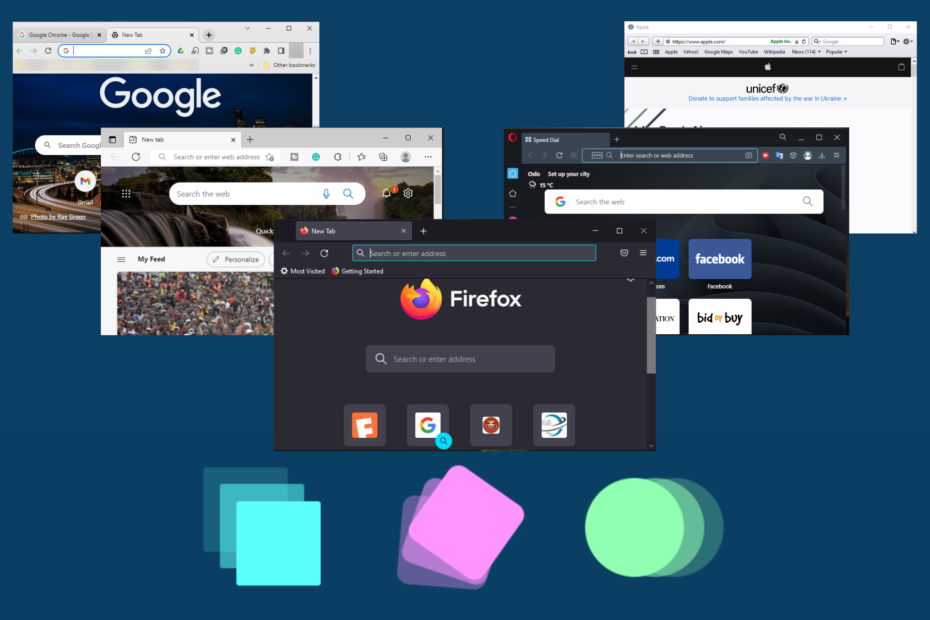
![5 najboljih preglednika koji podržavaju Flexbox [kompatibilan s prethodnim verzijama]](/f/0ea6b89823dd557b1ce350632cde9b69.jpg?width=300&height=460)